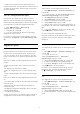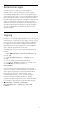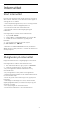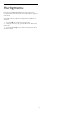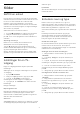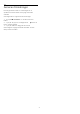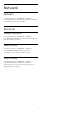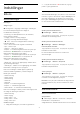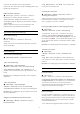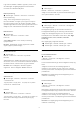operation manual
Table Of Contents
- Indhold
- 1 Startskærm
- 2 Opsætning
- 3 Fjernbetjening
- 4 Tænd/sluk
- 5 Kanaler
- 6 Kanalinstallation
- 7 Tilslut enheder
- 8 Tilslut dit Android TV
- 9 Apps
- 10 Internettet
- 11 Hurtigmenu
- 12 Kilder
- 13 Netværk
- 14 Indstillinger
- 15 Videoer, fotos og musik
- 16 TV-guide
- 17 Optagelse og TV på pause
- 18 Smartphones og tablets
- 19 Spil
- 20 Ambilight
- 21 Mest populære
- 22 Freeview Play
- 23 Netflix
- 24 Alexa
- 25 Software
- 26 Specifikationer
- 27 Hjælp og support
- 28 Sikkerhed og pleje
- 29 Vilkår for anvendelse
- 30 Ophavsrettigheder
- 31 Ansvarsfraskrivelse vedrørende tjenester og/eller software fra tredjeparter
- Indeks
9.5
Administrer apps
Hvis du stopper en app og vender tilbage til
Startmenuen, er app'en ikke helt stoppet. App'en
kører stadig i baggrunden, så den er let tilgængelig,
når du starter den igen. For at køre problemfrit skal de
fleste apps gemme data i TV'ets cachehukommelse.
Det kan være en god idé helt at stoppe en app eller at
rydde cachedata for en bestemt app for derved at
optimere den samlede ydeevne for dine apps og for
at holde hukommelsesforbruget lavt på dit Android-
TV. Det er også bedst at afinstallere apps, du ikke
længere bruger.
9.6
Lagring
Du kan se, hvor meget lagringsplads – den interne TV-
hukommelse – du bruger til dine apps, videoer, musik
osv. Du kan se, hvor meget ledig plads du stadig har
til rådighed til at installere nye apps. Kontroller din
lagringsplads, hvis apps begynder at køre langsomt,
eller i tilfælde af problemer med apps.
Gør følgende for at se, hvor meget lagringsplads du
bruger...
1 - Vælg Indstillinger > Android-indstillinger, og
tryk på OK.
2 - Vælg Enhedspræferencer > Lagring, og tryk
på OK.
3 - Se TV-hukommelsens lagringsforbrug.
4 - Tryk på Tilbage for at gå et trin tilbage, eller
tryk på EXIT for at lukke menuen.
USB-harddisk
Hvis du tilslutter en USB-harddisk, kan du bruge
drevet til at udvide TV-hukommelsen for derved at
kunne gemme flere apps. Lad USB-harddisk blive
brugt som en ekstra TV-hukommelse under
formateringsprocessen. TV'et vil først forsøge at
gemme nye apps på USB-harddisken. Nogle
programmer kan ikke gemmes på en USB-harddisk.
For at migrere dine eksisterende data skal du gå til
Indstillinger > Android-indstillinger >
Enhedspræferencer > Lagring og vælge USB-
harddisk.
42